windows11搜索框不能用怎么办?不少用户在更新windows11系统时候出现许多问题,比如忽然搜索框就不能用了,无法后续操作,相信不少用户对此不是特别了解,分享吧小编就为大家来介绍下,一起来看看吧!
设置搜索框:
1、首先我们可以按下键盘的“win+r”调出运行。
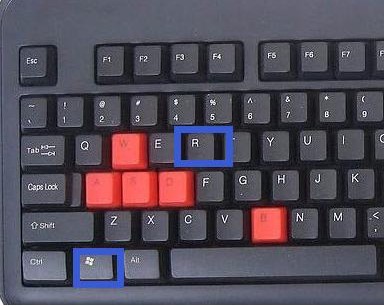
2、然后在其中输入“regedit”回车确定打开注册表编辑器。
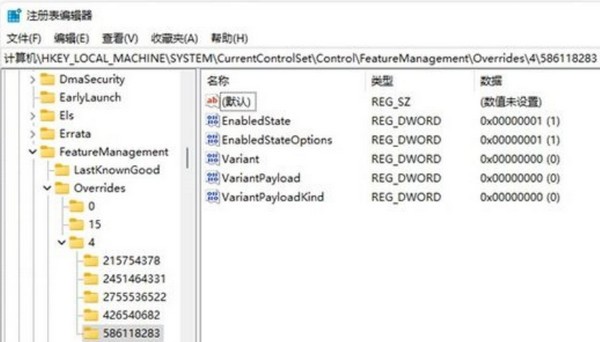
3、然后在上方路径中输入“HKEY_LOCAL_MACHINE\SOFTWARE\Microsoft\Windows\CurrentVersion\Explorer\FolderTypes\{ef87b4cb-f2ce-4785-8658-4ca6c63e38c6}\TopViews”
4、接着找到其中的“{00000000-0000-0000-0000-000000000000}”删除即可。
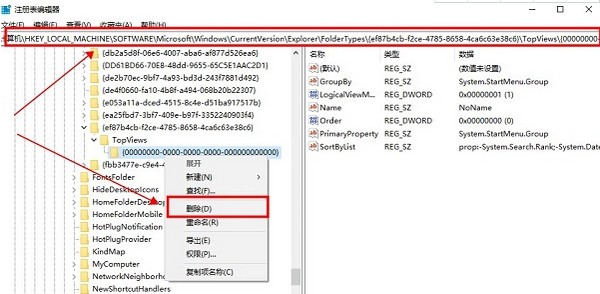
5、接着再定位到如下位置“HKEY_LOCAL_MACHINE\SOFTWARE\Wow6432Node\Microsoft\Windows\CurrentVersion\Explorer\FolderTypes\{ef87b4cb-f2ce-4785-8658-4ca6c63e38c6}\TopViews”
6、然后删除“{00000000-0000-0000-0000-000000000000}”即可。
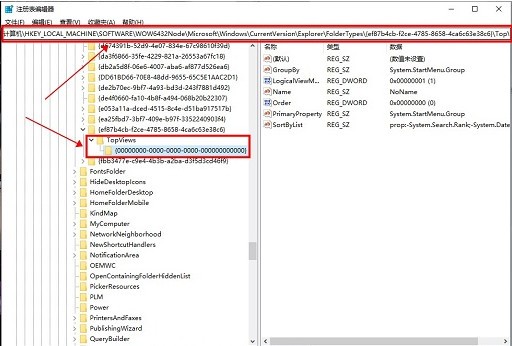
以上就是小编跟大家分享的windows11解决搜索框问题,想了解更多windows11的教程使用,欢迎关注分享吧下载站,每天为你带来各种类型的教程下载!
| windows11教程汇总 | |
| 操控图标方法 | 开启变量值数 |
| 更摄像头驱动 | 设置电脑闹钟 |
| 设置圆角窗口 | 设置护眼模式 |
| 解决无限重启 | 设快捷键关机 |
| 搜索框不能用 | 开始菜单颜色 |
| 更多教程:点击查看 | |

































